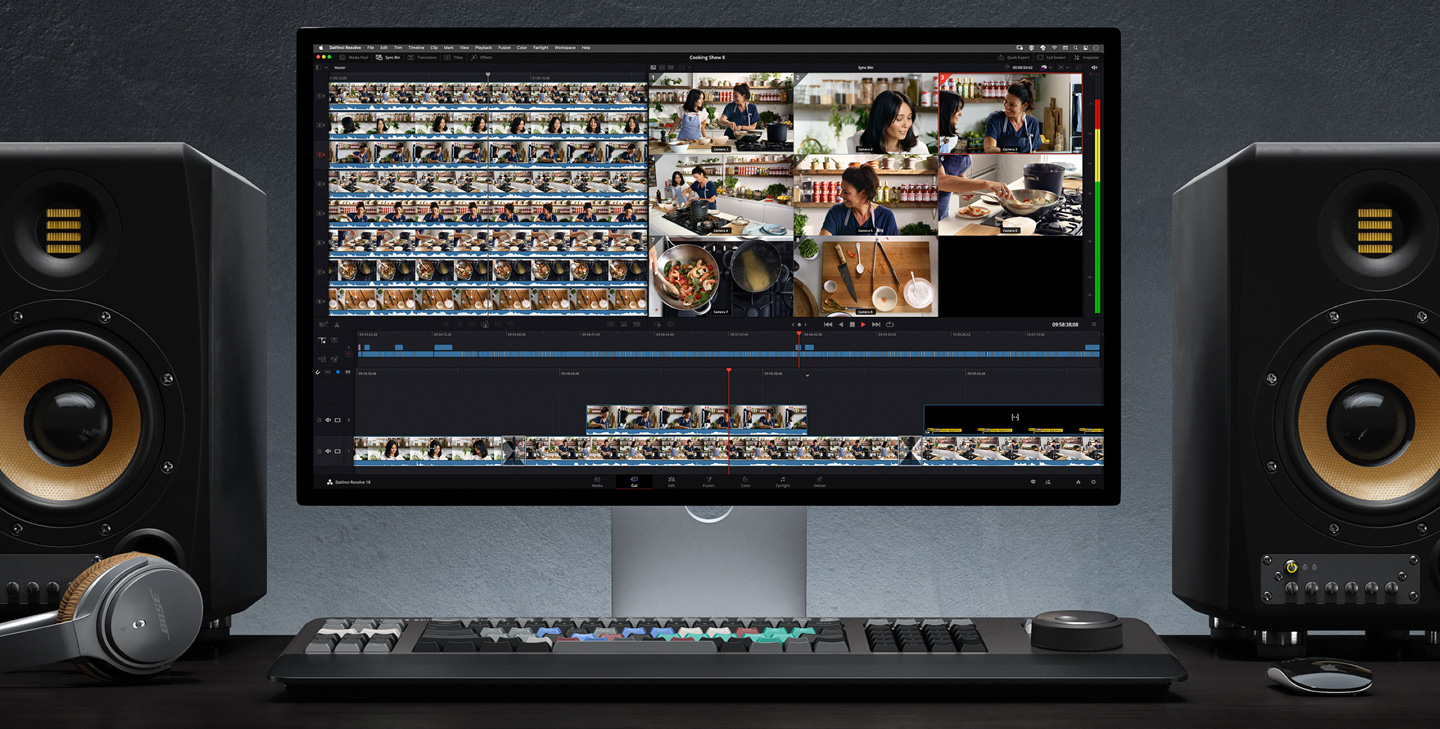
Schneiden Sie eine Liveproduktion
Der ATEM Television Studio HD ISO wurde in Abstimmung mit DaVinci Resolve entwickelt, um Ihnen mehr Zeit für die absolut perfekte Gestaltung Ihres Programms zu geben. Damit das Live-Event als Schnitt-Timeline rekonstruiert werden kann, wird jeweils ein DaVinci Resolve Projekt mit separaten Dateien für jede Videoeingabe angelegt. Liveproduktionen verlaufen oft chaotisch und unvorhersehbar. Jetzt können Sie jeden verpatzten Schnitt reparieren und Shots ersetzen. Dazu haben Sie so viel Zeit wie Sie brauchen! Und Sie können sich qualifizierte Coloristen, Tontechniker und Grafikdesigner dazu holen. Mit der Kombination aus ATEM Television Studio HD ISO und DaVinci Resolve geht die schnelle Änderung und umfangreiche kreative Überarbeitung Ihrer Sendung kinderleicht.
Reseller finden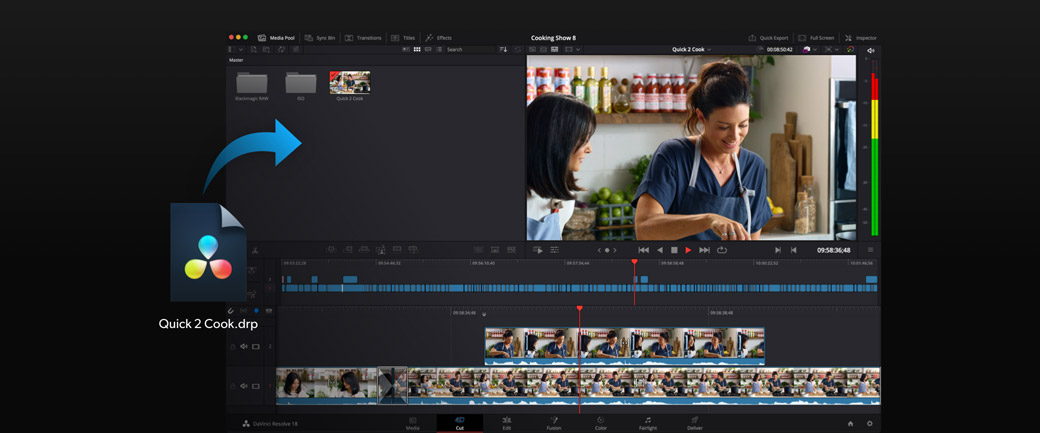
Nur ein Klick öffnet die DaVinci Resolve Edit-Timeline
Beim Aufzeichnen separater ISO-Dateien wird von Ihrer Liveproduktion eine DaVinci Resolve Projektdatei als Schnitt-Timeline generiert. Sie können Ihr Live-Event also mit einem einzigen Klick öffnen und in der Timeline verfolgen, wie daraus ein Edit mitsamt Schnitten, Übergängen und Medien wird. Da alle Timeline-Clips mit den ursprünglich aufgezeichneten ISO-Eingaben verknüpft sind, haben Sie freie Hand, Edits zu ändern und Einstellungen auszutauschen. Außerdem können Sie in DaVinci Resolve völlig flexibel zu den integrierten Schnitt-, Farbkorrektur- und VFX-Tools greifen. So weiß man, was bei Liveproduktionen auf einen zukommt! Das Öffnen von Projekten, Anpassen von Schnitten und Ausrendern einer perfekten neuen Masterdatei geht in Sekundenschnelle.
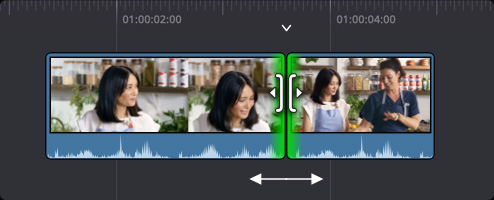
Roll
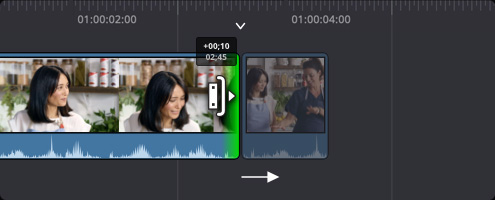
Ripple
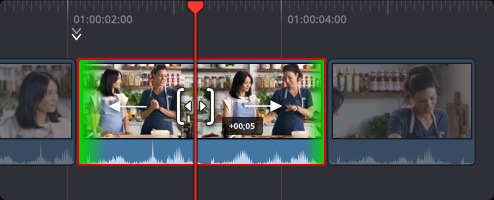
Slip
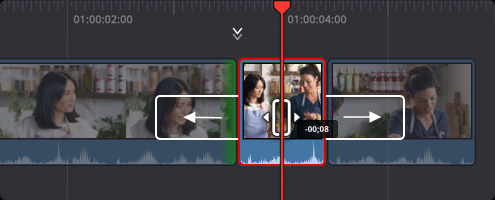
Slide
Schnitte schnell trimmen
Das Trimmen von Schnitten ist in DaVinci Resolve einmalig einfach. Die Trimm-Tools werden, je nachdem wo Sie klicken und die Maus auf den Timeline-Schnittmarken bewegen, automatisch ausgewählt. Klicken und ziehen Sie rechts vom Schnitt, um den In-Punkt des Zielclips zu trimmen. Zum Trimmen des Out-Punkts klicken und ziehen Sie links vom Schnitt. Klicken Sie zum Verschieben der Schnittmarke mittig auf den Schnitt. Clips können zudem geteilt werden, um Unnötiges zu löschen. Auch eine gigantische Anzahl an kreativen DaVinci Übergängen lässt sich im Nu zu einem Projekt hinzufügen. Etwa ein geschmeidiger Schnitt-Übergang, der mittels KI-Algorithmen Bildsprünge entfernt. So beseitigen Sie Schnitzer seitens Moderatoren und halten die Action flüssig und die Schnitte unbemerkt.
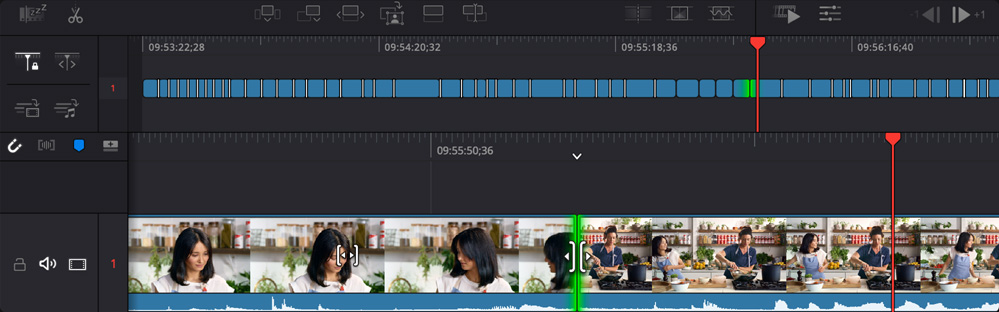
Verbessern Sie Ihren Schnitt-Flow
Bei konfusen Liveproduktionen mit schnelllebiger Action kann es schwierig sein, mit dem Mischen hinterherzukommen. Zu leicht verpasst man wichtige Einstellungen. Bei Live-Interviews etwa, in denen Gäste Themen diskutieren, kann man manchmal kaum mit der sprechenden Person Schritt halten. Erfolgte der Schnitt zu einer Person, nachdem sie zu sprechen begonnen hat, kann man die Schnittmarken leicht verschieben. Sie können jede Schnittmarke so zurücksetzen, dass die Kamera zu einer Person schneidet, bevor sie zu sprechen beginnt. Diskussionsrunden laufen so deutlich flüssiger ab. Mit dem DaVinci Resolve Editor Keyboard trimmen Sie noch schneller, weil das mit dem Suchlaufregler erfolgt!
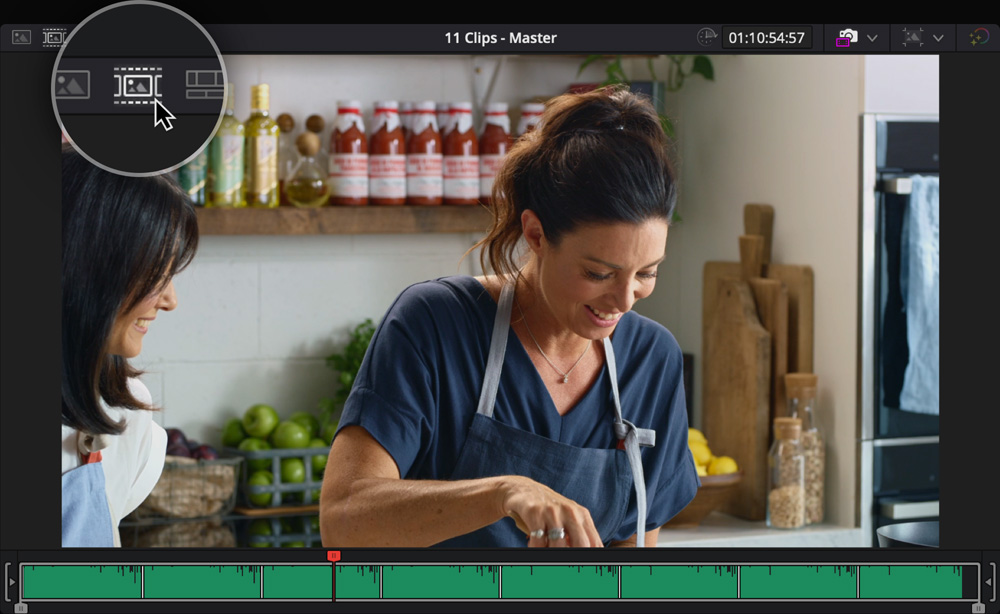
Tolle Shots browsen und einfügen
Da alle Mischereingaben aufgezeichnet werden, können Sie Ihren Edit auch fix mit Zwischenschnitten erweitern. Aktivieren Sie im Cut-Arbeitsraum die „Source Tape“-Funktion, um all Ihre Clips der Reihe nach in den Viewer zu laden und dort scrollend alle Einstellungen in Augenschein zu nehmen. Zwischenschnitte, die Ihnen gefallen, überschreiben Sie mit der „Source Overwrite“-Funktion. Aktivieren Sie sie einfach und schon wird der im Viewer sichtbare Clip automatisch an korrekter Stelle in die Timeline eingefügt. Sie brauchen keine In- und Out-Punkte in der Timeline zu setzen, weil „Source Overwrite“ die Clipposition automatisch mit dem Timecode synchronisiert. Scrollen Sie einfach munter durch ihre Medien und fügen Sie alle Zwischenschnitte, die Ihnen gefallen, zu Ihrem Edit hinzu.
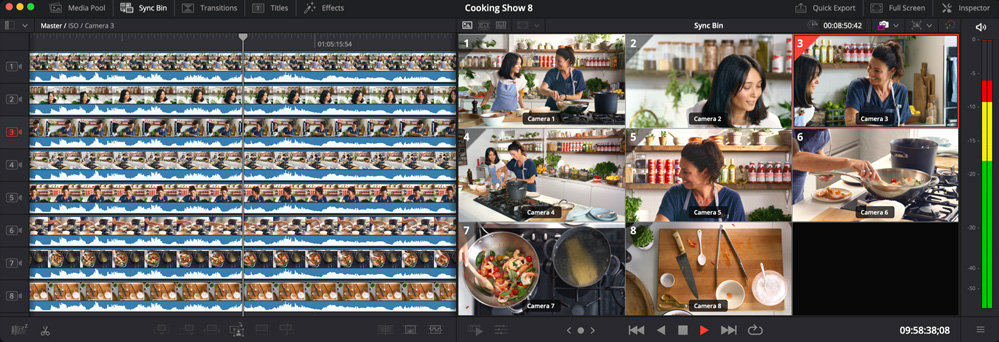
Ideal für die DaVinci Resolve Sync Bin
Mit der sogenannten „Sync Bin“ im Cut-Arbeitsraum von DaVinci Resolve hat man eine einzigartige Methode zum Scrollen durch Multicam-Aufnahmen. Sie zeigt automatisch nur jene Clips an, die vom Timecode her mit dem Clip an der aktuellen Timecode-Position übereinstimmen. Ganz so, also würde ein Assistent die passenden Aufnahmen für Sie heraussuchen! Da alle Clips vom ATEM ISO einen Timecode haben, sorgt die DaVinci Resolve Sync Bin dafür, dass beim Scrollen alle Einstellungen perfekt synchronisiert bleiben. Clips werden in einem Multiviewer angezeigt. So sind gewünschte Einstellungen durch Anklicken der entsprechenden Ansicht auswählbar. Selbst In- und Out-Punkte werden automatisch gesetzt. Anschließend fügen Sie die Einstellung einfach per „Source Overwrite“ in die Timeline ein. Die Sync Bin funktioniert wie ein Mischer!
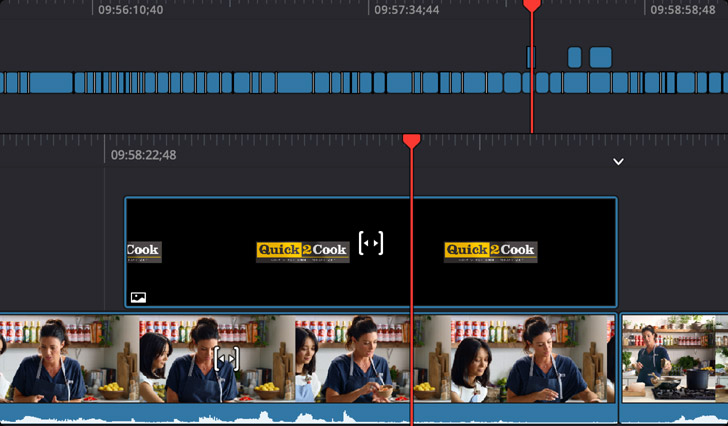
Zugriff auf Bilder in der ATEM Mediathek
Mit der ISO-Aufzeichnung werden auch Grafiken aus der Mediathek mitgespeichert. Beim Öffnen der Timeline sind Ihre Titel und Standbilder im Schnitt enthalten. Gespeichert werden nur in Ihrer Liveproduktion benutzte Titel. Gekeyte Titel werden auf der zweiten Timeline-Ebene platziert, als Videoquelle verwendete Grafiken aus der Mediathek auf der ersten Ebene. Da Titel nicht in den Schnitt eingebrannt werden, können Sie sie ändern oder lokalisieren. Wenn Sie Standbilder durch packendere Motion-Design-Titel ersetzen wollen, geht auch das! Sogar ältere Projekte lassen sich für einen moderneren Look mit einem neueren Grafikdesign aufwerten. Oder ergänzen Sie Ihre Kreation mit den beeindruckenden 3D-Titeln von Fusion.
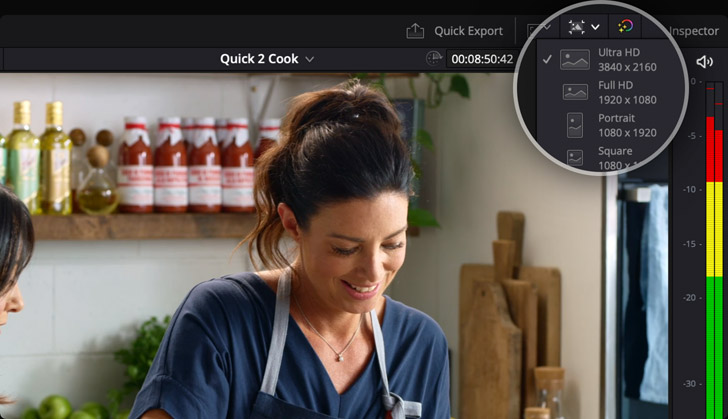
Blackmagic RAW Kameradateien neu verlinken
Wenn Sie Blackmagic Studio Camera Pros oder Blackmagic URSA Broadcasts verwenden, können Blackmagic-RAW-Dateien kameraintern aufgezeichnet und per SDI mit dem Mischer verbunden werden. So stimmen Kamera- und Mischer-Timecode zuverlässig überein. Heißt: Um eine weitaus höhere Qualität als die vom Mischer aufgezeichneten H.264-ISO-Dateien zu erhalten, lassen sich Blackmagic-RAW-Dateien zu einem DaVinci Resolve Projekt hinzufügen. Dank Filmgamma haben Blackmagic-RAW-Dateien einen viel größeren Dynamikumfang als Videodateien und erlauben damit kinoreife Farbkorrekturen. Ein echter Spielfilm-Workflow also! Obendrein liegen die Dateien in 4K oder 6K vor. So können Sie im DaVinci Resolve Projekt in Ultra HD arbeiten und aus einem HD-Mischer einen Ultra-HD-Schnitt erhalten.

Erstellen Sie Ultra-HD-Programme aus Blackmagic RAW
Blackmagic-RAW-Dateien sind von atemberaubender Qualität und eröffnen völlig neue kreative Möglichkeiten. Sie können Ihre Arbeit in Ultra HD liefern, aber trotzdem in HD streamen. Die mit hochauflösenden Sensoren ausgestatteten Blackmagic Studio 4K und 6K Pro Kameras bringen eine hervorragende Lowlight-Performance. Sprich, die Blackmagic RAW-Dateien erfassen den größeren Bereich des Sensors fürs Colorgrading und ermöglichen so auch eine volle RGB-Auflösung. Dank dieser höher aufgelösten Dateien können Sie Shots sogar neu kadrieren und zoomen, ohne dass die Bildqualität leidet. Mittels besserem Anti-Aliasing werden auch feinere Bilddetails optimaler dargestellt. Kaum zu glauben, aber auch aus einem HD-Livestream lassen sich so farbkorrigierte Ultra-HD-Master erstellen und ausliefern.
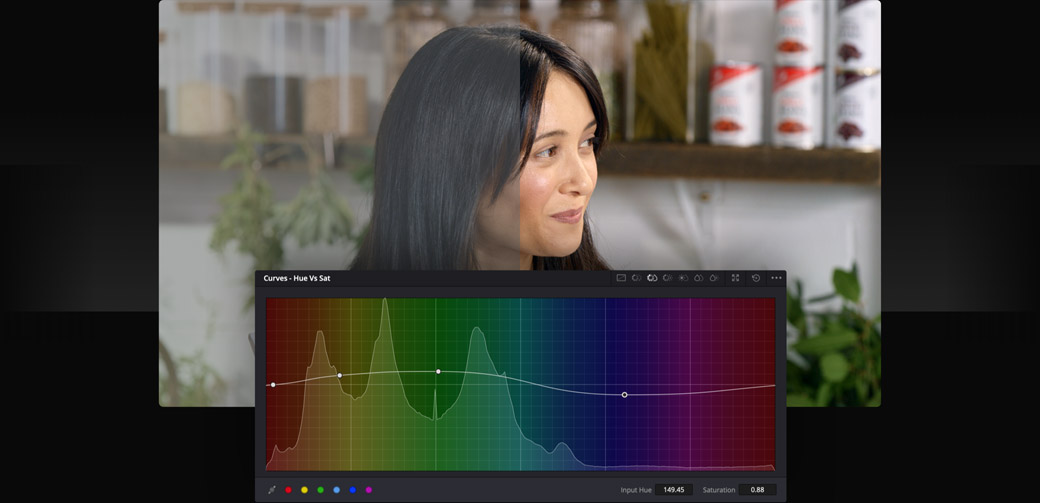
Originalmaterial
Nach dem primären Colorgrading
Mit der DaVinci Resolve Farbkorrektur
DaVinci Resolve ist Hollywoods beliebteste Farbkorrektursoftware, mit der mehr Spielfilme gegradet werden, als mit jedem anderen System. Der primäre Farbkorrektor mit den vertrauten Farbrädern ermöglicht Ihnen den Farbabgleich in den dunklen, mittleren und hellen Bildpartien. Durch die Vorgabe bestimmter Punkte für Schatten und Lichter können Sie sogar etwas mehr Kontrast hinzufügen. DaVinci Resolve hält noch weitere Regler bereit, die die Kreativität beflügeln, bspw. für Highlight, Pivot, Color Boost und mehr. Für Drehs aus der Hand greifen Sie einfach zur Stabilisierungsfunktion. Sekundäre Gradings ermöglichen Ihnen die feinere Bearbeitung bestimmter Farben. Ebenfalls vorhanden sind Kurven fürs Grading, Power Windows mit Trackingfunktion, zahlreiche Korrektur-Nodes und vieles mehr.









